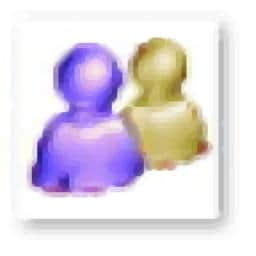
LiveContactsView 官方最新版 v1.26
更新时间:2022-05-26 16:39:46软件介绍
LiveContactsView是一款多功能Windows Live Messenger联系人查看与导出工具,它能够让用户查看Windows Live Messenger中所有联系人的详细,对于每个联系人,LiveContactsView将显示以下字段:电子邮件地址,昵称、快速姓名、名字、姓氏等;用户可以轻松地选择一个或多个联系人,将其导出到text/xml/html/csv文件中,或将其复制到剪贴板中,将其粘贴到Excel或其他电子表格应用程序中;新版本更新了内部ESE数据库读取器,同时还添加了新列:职务、工作电子邮件、其他电子邮件、其他电话!
LiveContactsView新版功能
添加了家庭电子邮件列。以前版本的电子邮件地址列现在显示为信使地址。
LiveContactsView现在直接读取并解析联系人文件,而不是使用esent.dll来读取联系人数据库。
此更改应解决使用esent.dll时发生的许多错误问题
似乎在许多情况下,即使数据库文件完全正常,esent.dll的API也会失败,并显示各种错误消息。
此外,直接读取文件比使用esent.dll快得多。
添加了拖放支持-您现在可以将contact.edb拖放到LiveContactsView窗口中以将其打开。
添加了将标题行添加到CSV/制表符分隔的文件选项。
启用此选项后,在导出到csv或制表符分隔的文件时,列名将作为第一行添加。
已解决的问题:从xml字符串中删除了错误的编码,这导致了某些xml查看器出现问题。
已解决的问题:在多监视器系统上,属和其他窗口在错误的监视器中打开。
LiveContactsView现在将在无法读取联系人文件时显示一条带有错误代码的错误消息。
添加了/ sort命令行选项。
LiveContactsView软件特色
如果由于某些原因,LiveContactsView无法使用新方法读取通讯录数据库
则仍可以通过运行LiveContactsView来强制使用旧方法(esent.dll)。下面的命令行选项:
LiveContactsView.exe / UseDll
LiveContactsView现在也可以显示没有电子邮件地址或好友标识符的联系人。
在以前的版本中,LiveContactsView删除了它们
LiveContactsView现在还可以扫描Micsoft Windows Live Contacts子文件夹以搜索contact.edb。
添加了“自动调整列+标题的大小”选项,该选项使您可以根据行值和列标题自动调整列的大小。
当打开contacts.edb数据库时出现问题时,LiveContactsView现在将显示错误号的简短描述。
LiveContactsView使用教程
系统要求
您必须从Messenger帐户中注销才能查看当前联系人。
如果您不这样做,则Windows Live Messenger将锁定contact.edb文件,因此LiveContactsView将无法读取该文件。
LiveContactsView仅适用于Windows Live Messenger。它不适用于旧版本的MSN / Windows Messenger。
使用LiveContactsView
LiveContactsView不需要任何安装过程。为了开始使用它,只需运行可执行文件-LiveContactsView.exe,
在运行LiveContactsView之后,它将自动搜索位于[配置文件文件夹]
Local Settings Application Data Micsoft下具有最新修改期/时间的contacts.edb。
Windows Live Contacts [Guid] DBStore(在Windows XP中)或在[配置文件文件夹]
AppData Local Micsoft Windows Live Contacts [Guid] DBStore(在Windows 7 / Vista中)下。
如果找到您的联系人文件,并且Windows Live Messenger未锁定此文件,则所有Live Messenger联系人将显示在主窗口中
您可以选择一个或多个联系人,使用“保存所选项目”选项将其导出为文本,HTML,xml或csv文件。
您还可以使用复制选项(Ctrl + C)将它们复制到剪贴板,将其粘贴到Excel或其他电子表格应用程序中。
您也可以选择查看存储在另一个contact.edb文件中的联系人,而不是查看默认的联系人文件。
为此,只需转到“高级选项”窗口(F9)并选择所需的contacts.edb文件。
命令行选项
/ UseDll使用esent.dll读取联系人数据库文件。如果LiveContactsView无确读取联系人数据库,则可以尝试此选项
/ contactile <文件名>指定您要加载另一个联系人文件,而不是默认文件。
/ stext <文件名>将联系人列表保存到常规文本文件中。
/ stab <文件名>将联系人列表保存到制表符分隔的文本文件中。
/ scomma <文件名>将联系人列表保存到以逗号分隔的文本文件(csv)中。
/ stabular <文件名>将联系人列表保存到表格文本文件中。
/ shtml <文件名>将联系人列表保存到HTML文件(水平)中。
/ sverhtml <文件名>将联系人列表保存到HTML文件(垂直)中。
/ sxml <文件名>将联系人列表保存到XML文件中。
/ sort <列>此命令行选项可与其他保存选项一起使用,以按所需列进行排序。
如果未指定此选项,则列表将根据您在用户界面中进行的最后排序进行排序。
参数可以指定列索引(第一列为0,第二列为1,依此类推)或列名
例如“ Last Name”和“ First Name”。
如果要按降序排序,可以指定“〜”前缀字符(例如:“〜First Name”)。
如果要按多列排序,可以在命令行中输入多个/ sort。
示例:
LiveContactsView.exe / shtml“ f: temp 1.html” / sort 2 /
sort〜3 LiveContactsView.exe / shtml“ f: temp 1.html” / sort“〜First Name” / sort“ Last名称
/ nosort当您指定此命令行选项时,列表将被保存而不会进行任何排序。
例如:
LiveContactsView.exe / contactile“ f: temp contacts.edb”
LiveContactsView.exe / contactile“ f: temp contacts.edb” / shtml c: temp contacts.html
近期热门










